
Si habéis llegado hasta este artículo seguramente sea porque estéis buscando algún programa para grabar la pantalla de Windows gratis. Lo cierto es que si bien existe una buena cantidad de programas, tanto online como nativos, para capturar la pantalla, el propio sistema de Microsoft cuenta con una herramienta. Lo mejor de todo es que este programa ya viene instalado de serie, por lo que no tendremos que andar descargando aplicaciones de la Store o buscando claves piratas.
Antes de proceder con la guía debemos aclarar que algunos ordenadores no son compatibles con esta herramienta debido a las limitaciones de hardware, en cuyo caso os recomendamos buscar algún programa gratuito.
Grabar la pantalla de Windows 10 gratis con Xbox DVR
Como acabamos de mencionar al comienzo del artículo, Windows cuenta con una herramienta para grabar el escritorio de forma nativa, la cual se denomina Xbox DVR. A pesar de que esta está orientada para grabar partidas de juegos y gameplay, podemos usarla en cualquier parte del sistema para grabar el navegador, el escritorio o cualquier programa que estemos usando. Debemos mencionar que su funcionamiento está optimizado incluso en equipos con poca potencia, por lo que podremos usarla en casi cualquier ordenador.
Iniciarla en Windows 10 es muy sencillo. Para ello, lo primero que tendremos que hacer será buscar en el cuadro de búsqueda de Windows (se accede pulsando la tecla con el icono de Windows para abrir el menú de Inicio) la palabra Xbox, tal cuál está escrita aquí. Acto seguido pulsaremos en el programa que nos aparezca e introduciremos nuestra cuenta de Microsoft.
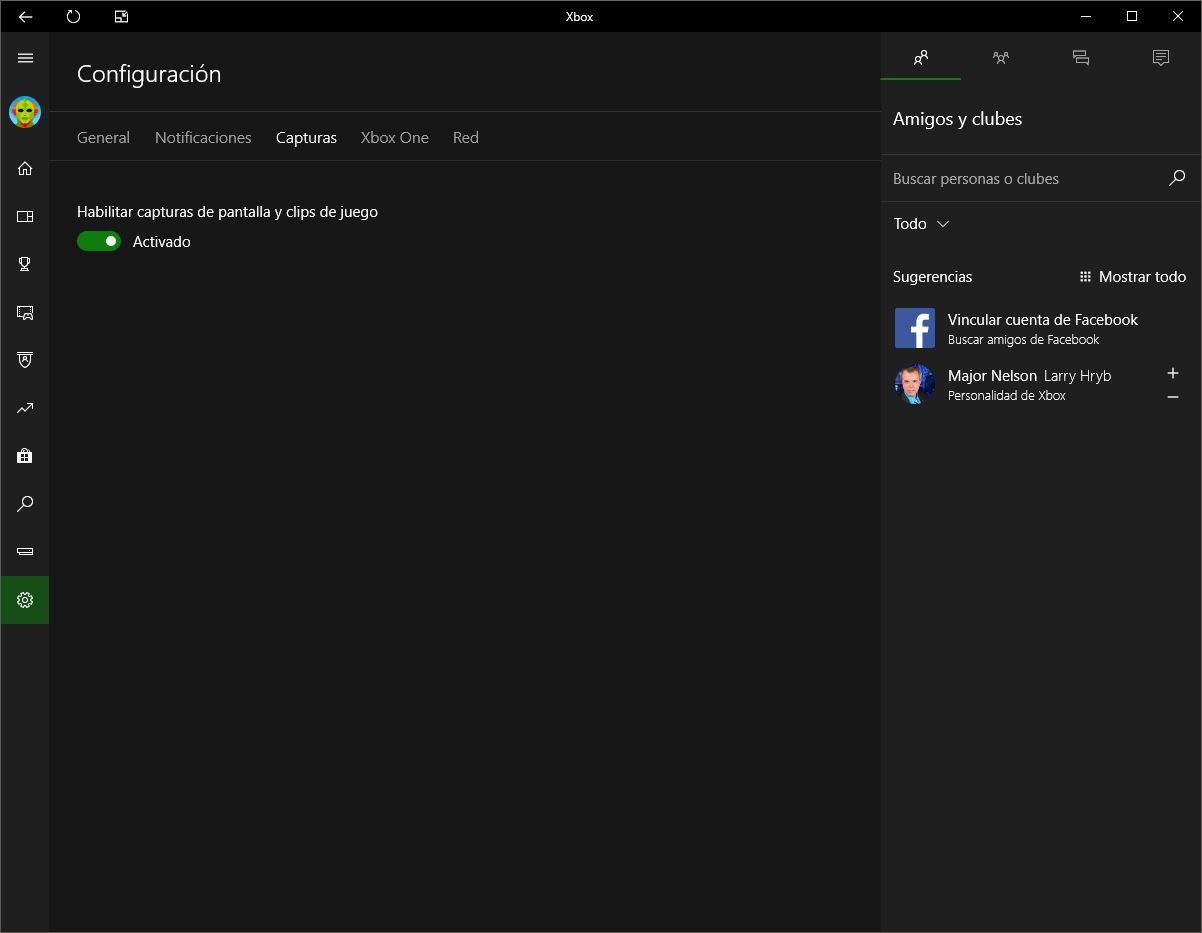
Tras esto, lo siguiente que haremos será irnos hasta los Ajustes de Xbox, a los cuales se accede pulsando en el icono de la rueda dentada (el último por debajo). Posteriormente nos aparecerán varios apartado para modificar la configuración del programa, pero el que más nos interesa a nosotros es el que tiene el nombre de Capturas o Game DVR. Pulsaremos en este y habilitaremos la captura de pantalla para grabar la pantalla de Windows.
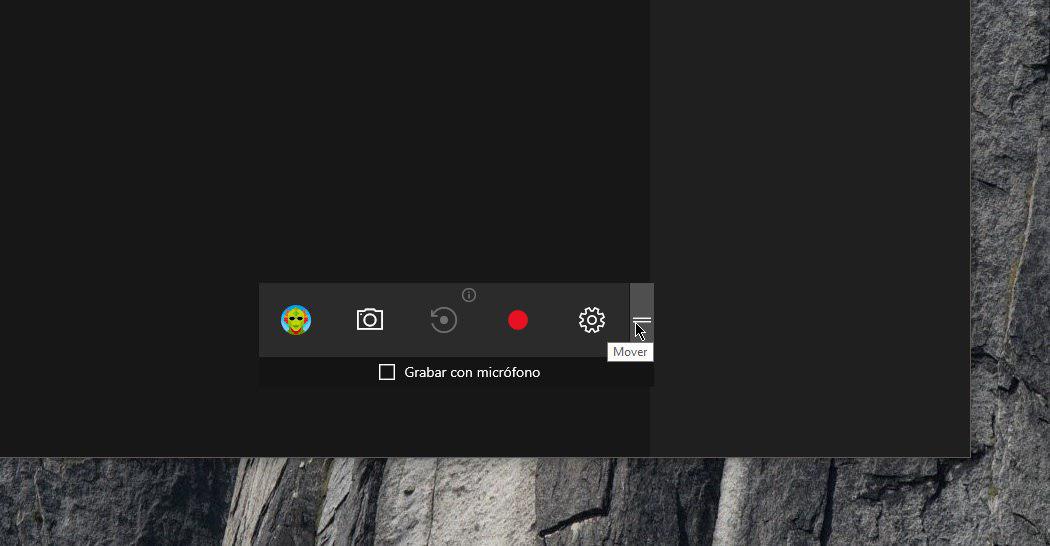
Y ahora, ¿cómo empezamos a grabar la pantalla? Simple, pulsando el comando de teclas Icono de Windows + G y dándole al botón de Grabar, aunque eso sí, tendremos que tener abierta la aplicación de Xbox de forma obligatoria. Debemos de tener en cuenta que solo podemos grabar la ventana del programa que tengamos activa, por lo que tendremos que tenerla maximizada para grabar toda la pantalla.
Configurar Xbox DVR para grabar la pantalla de Windows a 60 FPS
Una vez hayamos activado la captura de pantalla de Xbox DVR, tendremos que configurarla para hacer capturas con la mayor calidad posible. De forma predeterminada Windows graba la pantalla a 30 FPS. Para modificarlo tendremos que irnos a la configuración de DVR. ¿Cómo se accede a esta? A través del mismo panel de Xbox en el apartado de Game DVR o Captura, pulsando en Ir a la configuración de Windows. Otra forma de acceder es pulsando el comando de teclas Windows + G y seleccionando la rueda dentada de Ajustes del panel de grabación que nos aparezca.
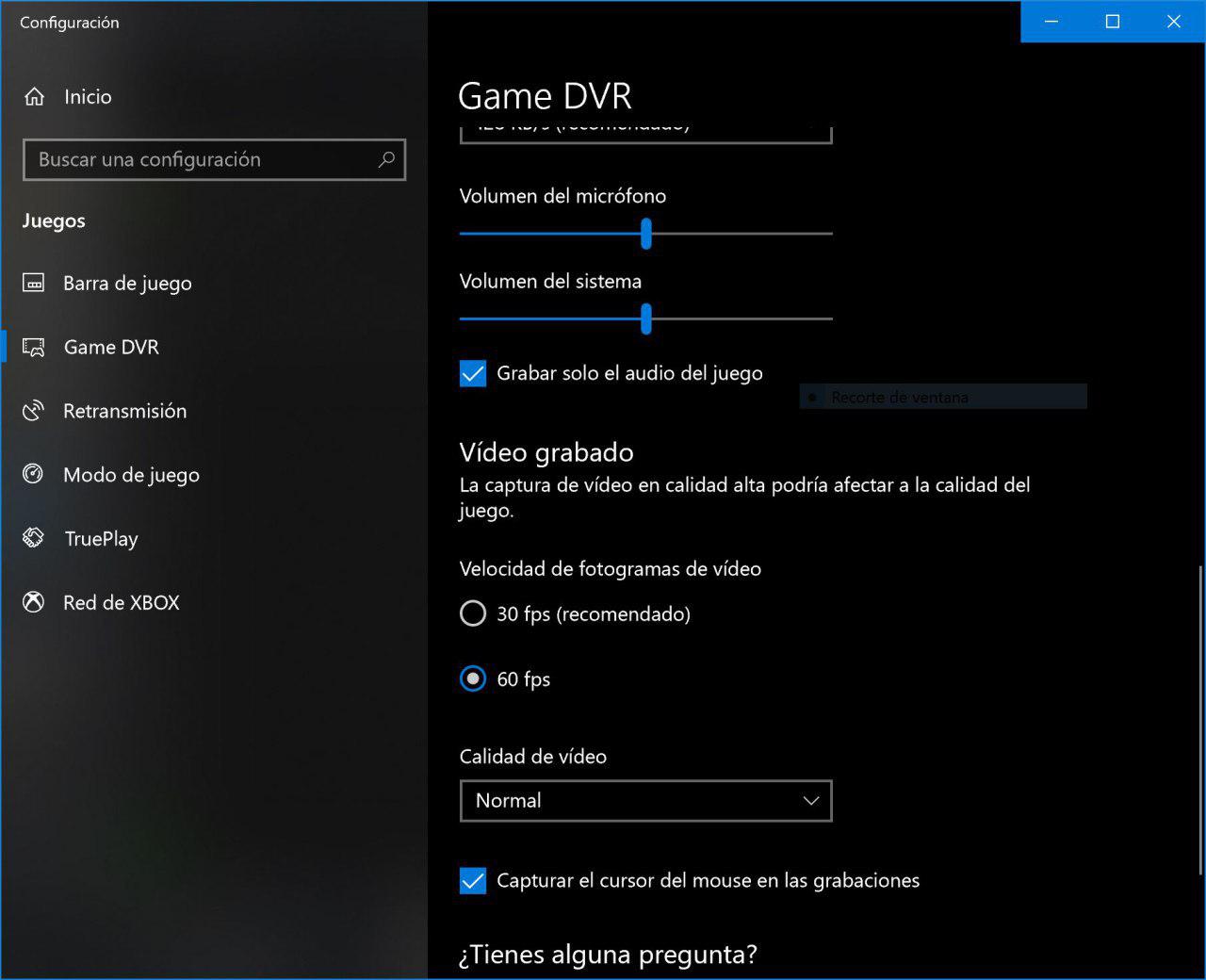
A continuación nos aparecerá todo un panel de configuración para ajustar los parámetros a nuestro gusto. En el caso de que queramos grabar la pantalla de windows a 60 FPS, lo que tendremos que hacer será irnos al apartado de Video grabado y cambiar la calidad de 30 a 60. Justo debajo de la cantidad de FPS aparecerá otro apartado de Calidad de video: se recomienda cambiar a Alta. Ambos factores dependerá de si contamos con un ordenador potente, por lo que si no es así os recomendamos dejarlo en 30 FPS y calidad Normal para no saturar el rendimiento del procesador.
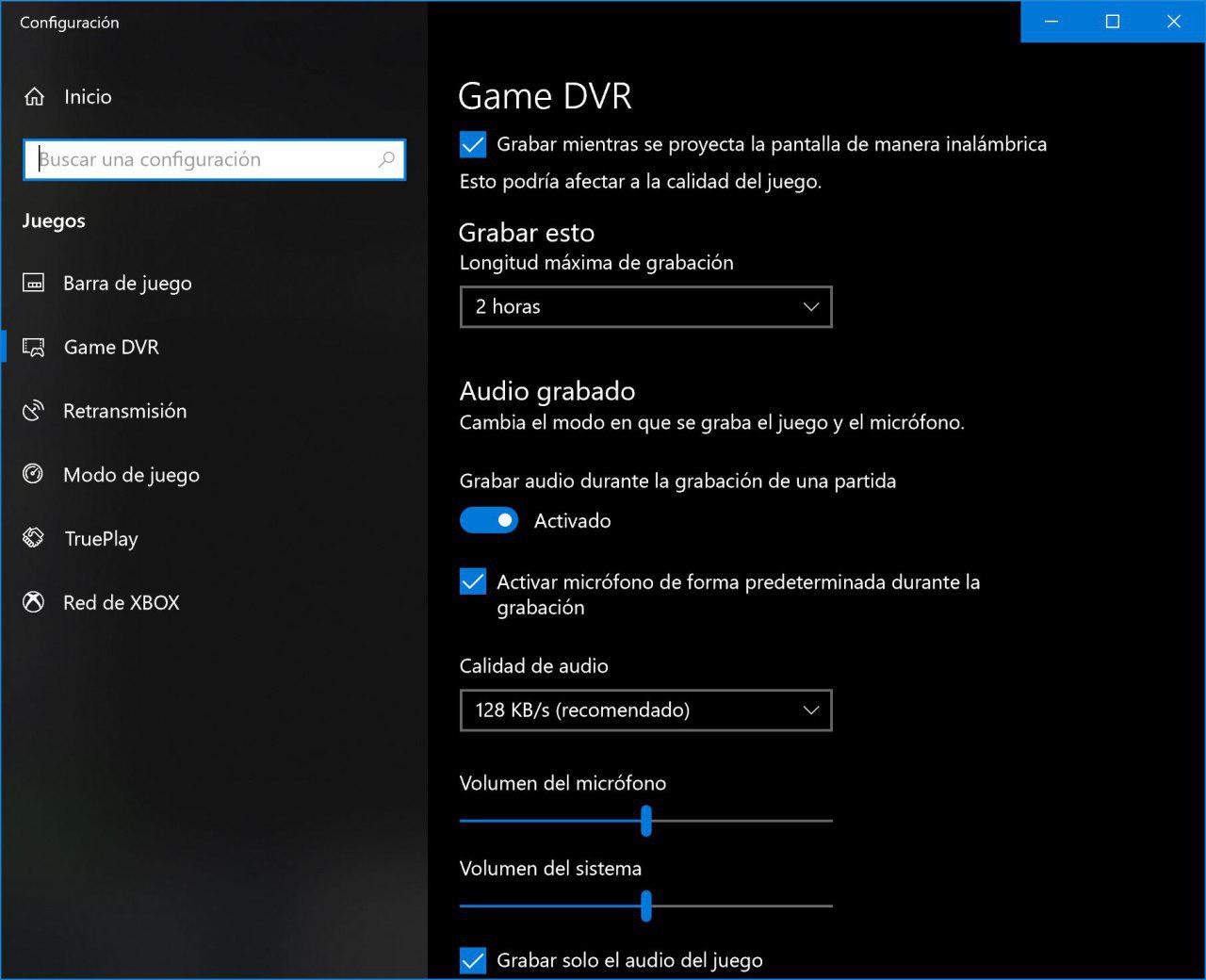
También podemos modificar otros parámetros como la calidad de audio del micrófono, así como como su volumen y el de los juegos y el sistema. En este caso nos tendremos que ir hasta el apartado de Audio grabado y modificar los parámetros a nuestro gusto. Por supuesto, también podemos cambiar la ubicación de guardado del video o la captura del puntero del mouse, entre otras tantas posibilidades.






